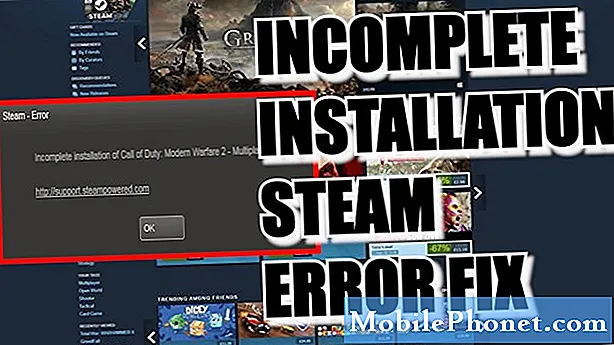
Contenido
- Causas del error de instalación incompleta de Steam
- Soluciones para corregir el error de instalación incompleta de Steam
- Lecturas sugeridas:
- Obtenga ayuda de nosotros.
¿Recibes el error de instalación incompleta de Steam (3) al descargar o instalar un juego? Si es así, tiene suerte, ya que este artículo le ayudará a solucionar este problema.
Este error generalmente se soluciona fácilmente, aunque en algunos casos, es posible que se necesiten soluciones más avanzadas. Descubra lo que puede hacer a continuación para solucionar este problema.
Causas del error de instalación incompleta de Steam
Deberá verificar varios factores si desea corregir este error de Steam. Estas son las cosas que pueden causar el problema:
Interrupción o mantenimiento del servidor Steam.
Cuando se interrumpe la descarga de un juego y Steam muestra que la instalación está incompleta, puede deberse a un problema con los servidores de Steam. Esto significa que la causa está fuera de su control.
Cualquier descarga o instalación que haga probablemente terminará con un problema, por lo que todo lo que necesita hacer es esperar hasta que se resuelva el problema.
Problema de la red local.
La otra posible razón de este problema puede provenir de su propia red local. Su red local consta de su módem, enrutador, computadora y cualquier cosa intermedia. Al solucionar cualquier problema de conectividad de Steam, se debe verificar cualquier posible problema de red local.
Problema de conexión a Internet lento.
Si su conexión a Internet es lenta o intermitente, las actividades relacionadas con Steam como juegos en línea, navegación, descarga / instalación o transmisión pueden verse afectadas.
Se puede decir lo mismo si tiene una asignación de ancho de banda baja en su PC. Esto sucede si su computadora experimenta un problema de conectividad lento porque otros dispositivos en su red están acaparando todo el ancho de banda. Los dispositivos que transmiten videos HD o ultra HD o descargan archivos grandes pueden estar usando todo ese ancho de banda dejando su PC con poco o nada.
El firewall no está configurado correctamente.
En algunos casos, el error de instalación incompleta de Steam puede atribuirse a una configuración incorrecta del firewall en su computadora o red. Si está utilizando Steam por primera vez, es posible que su firewall esté impidiendo que su PC se conecte a la red Steam.
Interferencia de software de terceros.
Ciertos programas pueden bloquear la descarga e instalación de juegos de Steam y Valve. Si tiene un software de seguridad (antivirus, anti-spyware, etc.) instalado, debe verificar si uno de ellos está causando el problema de Steam que está teniendo.
Software malicioso
Algunos programas maliciosos están diseñados para atacar Steam o robar credenciales de Steam. Si hay un malware de este tipo en su máquina, esta puede ser la razón por la que Steam falla o no se conecta correctamente.
A continuación, se muestran los signos reveladores que debe tener en cuenta para saber si su PC está infectada con un virus o malware que ataca a Steam:
- Aparecen anuncios aleatorios no relacionados cuando se inicia o abre Steam
- el navegador se abre y conduce a un anuncio o sitio web al hacer clic en algo en Steam
- "Acceso denegado: no tienes permiso para acceder a http://steamcommunity.com en este servidor". el error sigue apareciendo
Si experimenta alguna de estas cosas en su PC, es posible que tenga un problema de malware a mano.
Soluciones para corregir el error de instalación incompleta de Steam
Hay una serie de pasos de solución de problemas que debe realizar para corregir el error de instalación incompleta de Steam. Aprenda lo que necesita hacer a continuación.
- Reinicie la aplicación Steam.
Reiniciar el cliente Steam suele ser una forma eficaz de actualizar la aplicación y solucionar errores. Intentar forzar la salida una aplicación Steam en ejecución a través de la aplicación Administrador de tareas y vea si eso soluciona el problema. Simplemente abra el Administrador de tareas, busque y haga clic derecho en la aplicación Steam en la pestaña Procesos, luego presione Tarea final. Si hay varios programas de Steam en ejecución, asegúrese de cerrarlos todos.

- Verifique si hay cortes de Steam.
Puedes visitar la página de estado del servidor oficial de Steam para saber si hay alguna interrupción o mantenimiento actual. Ninguna tecnología es perfecta, por lo que los servidores a veces se desconectan para actualizaciones o correcciones. Si tiene tiempos de espera frecuentes cuando intenta descargar o instalar juegos, o cuando accede a sitios de Steam, probablemente haya un problema con el servidor de Steam.

- Realice un ciclo de energía del enrutador.
Los problemas de conexión de Steam a veces son causados por su equipo de red local. Intente reiniciar su módem o enrutador y vea si eso soluciona el problema.
Además, intente asegurarse de que su enrutador ejecute la última versión de firmware para evitar problemas.
Si su máquina utiliza una configuración inalámbrica, es posible que tenga problemas de instalación de Steam debido a interferencias. Intente conectar su PC directamente a su enrutador con un cable y vea si funciona.
- Haz una prueba de velocidad.
Puede verificar la velocidad de Internet en su PC para saber si la causa de su problema está relacionada con una conexión lenta. En su navegador web, visite speedtest.net y ejecute una prueba. Si su PC no obtiene la velocidad por la que está pagando, es posible que se deba a que muchos otros dispositivos utilizan su red local. Desconecte otros dispositivos de su red y vuelva a ejecutar una prueba de velocidad. Si la velocidad mejora y el error de instalación incompleta de Steam desaparece, es posible que tenga una conexión lenta o un problema de ancho de banda bajo.
Por otro lado, si la velocidad no mejora a pesar de que no hay otros dispositivos conectados a su red local, puede deberse a un problema del ISP. Comuníquese con su proveedor de servicios de Internet y obtenga ayuda para solucionar su problema de Internet.
- Investiga el cortafuegos.
El tema relacionado con el cortafuegos es un tema avanzado que puede resultar un poco difícil de entender para muchos usuarios no expertos en tecnología. La configuración típica de un firewall en los hogares es de tipo software y se puede configurar con su computadora. Intente visitar esta guía de Steam sobre cómo configurar su firewall.
Si es un usuario avanzado con un cortafuegos físico, es posible que deba solucionar los problemas de su cortafuegos si es la primera vez que utiliza Steam o juega juegos de Steam.
- Apague o elimine el software de terceros.
Algunos programas pueden causar interrupciones en Steam. Ciertos programas como antivirus o antimalware pueden impedir que el cliente Steam se conecte a servidores remotos. En otros casos, Steam puede estar bloqueado para que no se ejecute por completo. Intente deshabilitar o eliminar su software de seguridad para ver si es el que está causando el problema de Steam.

- Investigar posibles infecciones de virus o malware.
En algunos casos raros, Steam puede seguir fallando, no se abre o no se conecta a los servidores debido a un virus o malware.
Si tiene signos de infección de malware en su computadora, así como una degradación significativa del rendimiento del sistema, es posible que haya un software malicioso en su máquina. Primero debes limpiar o eliminar el virus antes de volver a usar Steam.
IMPORTANTE: Algunas herramientas de "eliminación de virus" de terceros son en realidad malware en sí mismas, así que tenga cuidado cuando obtenga ayuda para eliminar una infección de virus. Investigue un poco visitando sitios web oficiales y use solo antivirus o software de seguridad oficiales.
Lecturas sugeridas:
- Cómo arreglar Steam ya está ejecutando un error | No se abre ni se conecta
- Cómo reparar el juego de Steam no se abre (falta el ejecutable)
- Cómo solucionar problemas de conexión en Xbox One | Live no funcionará
- Qué hacer si Xbox One sigue desconectando | Pateado de vivo
Obtenga ayuda de nosotros.
¿Tiene problemas con su teléfono? No dude en contactarnos a través de este formulario. Intentaremos ayudar. También creamos videos para aquellos que quieran seguir instrucciones visuales. Visite nuestro canal de Youtube de TheDroidGuy para solucionar problemas.


